PDF ֆայլերը խմբագրելու անհրաժեշտություն հաճախ չի առաջանում, բայց դա սովորաբար զարմացնում է: Խմբագրման ծրագրերը կօգնեն ձեզ խմբագրել էջանիշները, տեքստերը, մեկնաբանությունները, կատարել գրություն, ընտրել կամ կտրել մի հատված, ավելացնել պատկեր և նաև կատարել այլ գործողություններ PDF փաստաթղթով:

Դա անհրաժեշտ է
- Theրագրերից մեկը ՝ Adobe Acrobat Pro, VeryPDF PDF Editor, Jaws PDF Editor, Foxit PDF Editor կամ ցանկացած այլ նմանատիպ ծրագիր:
- Theրագրերը կարող եք ներբեռնել պաշտոնական կայքերից մեկում ՝ www.adobe.com, www.verypdf.com, www.jawspdf.com, www.foxitsoftware.com և այլն:
Հրահանգներ
Քայլ 1
Բոլոր ծրագրերն ունեն նմանատիպ ինտերֆեյս, ուստի եկեք դիտենք խմբագրման հիմնական սկզբունքները ՝ օգտագործելով Foxit PDF Editor ծրագիրը որպես օրինակ:
Քայլ 2
Գործարկել ծրագիրը և բացել PDF ֆայլը ՝ օգտագործելով File - Open ցանկը: PDF փաստաթուղթ ավելացնելուց հետո ծրագրի ինտերֆեյսը կփոխվի, կհայտնվեն նավիգացիոն ընտրացանկը և հիմնական գործիքագոտին: Այս ռեժիմում դուք կարող եք ավելացնել նոր էջ, խմբագրել էջանիշները, տեքստը, ավելացնել նոր պատկեր և այլն:
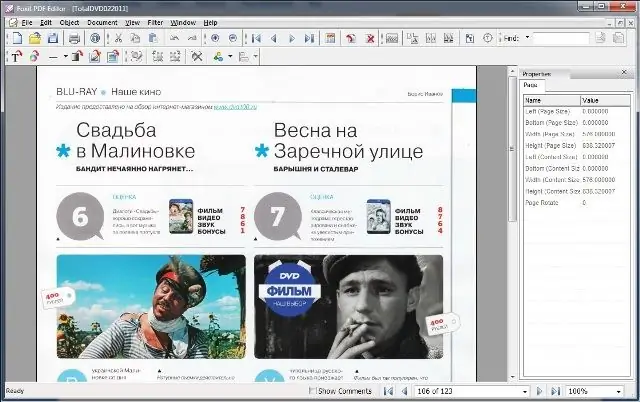
Քայլ 3
Փաստաթղթի էջի վրա երկու անգամ կտտացնելով կբացվի պատկերի խմբագրման ռեժիմ, որը նման է Photoshop ինտերֆեյսի: Այս ռեժիմում դուք կարող եք խմբագրել PDF փաստաթուղթ, ինչպես ցանկացած լուսանկար Photoshop- ում: Գործիքադարակի վրա կարող եք գտնել վեկտորային պատկերի հետ աշխատելու հիմնական գործիքներ: Canրագրի հիմնական պատուհանը կարող եք վերադառնալ ՝ ընտրացանկում կտտացնելով Պահել և Փակել Պատկերի Խմբագիրը:
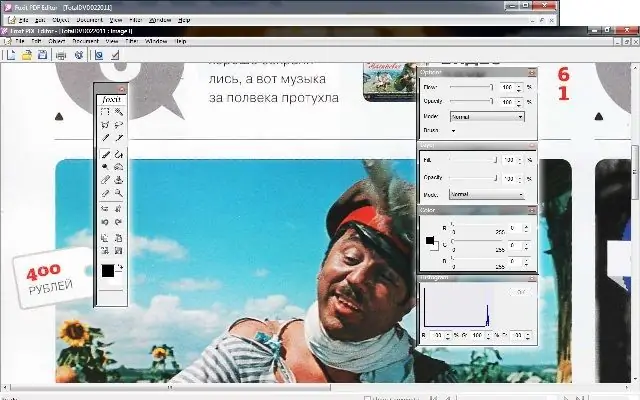
Քայլ 4
Ստացված արդյունքը, ինչպես ցանկացած այլ ծրագրում, կարող եք պահպանել ՝ սեղմելով Ctrl + S ստեղները կամ ընտրացանկից ընտրելով File - Save as.






